Виправте код помилки магазину Windows 10 0x80072efd
Різне / / November 28, 2021
Код помилки 0x80072efd зазвичай виникає, коли є проблема з підключенням до Інтернету. Втрата підключення до Інтернету або проблема з обмеженим доступом до мережі може виникнути з різних причин. Але коли користувач намагається отримати доступ до Windows 10 Store або Windows Update, ця помилка 0x80072efd вказує, що Windows Store або Windows Update недоступні. Кілька поширених причин обмеженого підключення до Інтернету – неправильна конфігурація проксі-сервера, брандмауер, антивірус тощо. Тож, не витрачаючи часу, давайте подивимося, як насправді виправити код помилки магазину Windows 10 0x80072efd за допомогою наведеного нижче посібника.
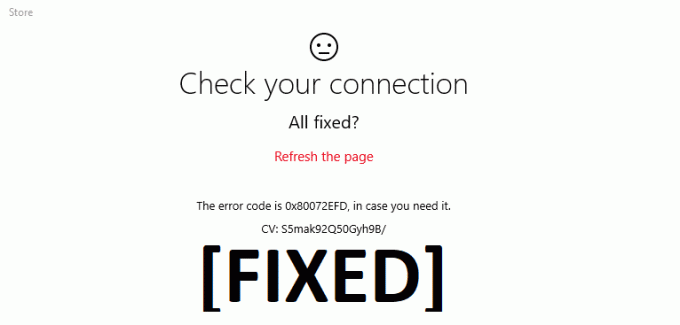
Зміст
- Виправте код помилки магазину Windows 10 0x80072efd
- Спосіб 1: зніміть прапорець «Проксі».
- Спосіб 2. Очистіть кеш магазину Windows
- Спосіб 3: Тимчасово вимкніть антивірус і брандмауер
- Спосіб 4: очищення DNS і скидання TCP/IP
- Спосіб 5. Перейменуйте папку SoftwareDistribution
- Спосіб 6. Запустіть засіб усунення несправностей Магазину Windows
- Спосіб 7. Скидання компонента Windows Update
Виправте код помилки магазину Windows 10 0x80072efd
Обов'язково створити точку відновлення, на випадок, якщо щось піде не так.
Спосіб 1: зніміть прапорець «Проксі».
1. Натисніть клавішу Windows + R, а потім введіть «inetcpl.cpl” і натисніть Enter, щоб відкрити Властивості Інтернету.

2. Далі перейдіть до Вкладка "З'єднання". а потім натисніть на Налаштування локальної мережі.

3. Зніміть прапорець Використовувати проксі-сервер для локальної мережі та переконайтеся, що «Автоматичне визначення налаштувань” перевірено.

4. Натисніть в порядку потім Застосуйте та перезавантажте ПК.
Спосіб 2. Очистіть кеш магазину Windows
1. Натисніть клавішу Windows + R, а потім введіть «wsreset.exe” і натисніть Enter.

2. Дозвольте виконати наведену вище команду, яка скине кеш-пам’ять Windows Store.
3. Коли це буде зроблено, перезавантажте комп’ютер, щоб зберегти зміни. Подивіться, чи зможете ви Виправте код помилки магазину Windows 10 0x80072efd.
Спосіб 3: Тимчасово вимкніть антивірус і брандмауер
Іноді антивірусна програма може викликати Ой помилка Snap у Chrome і щоб переконатися, що це не так, вам потрібно вимкнути антивірус на обмежений час, щоб ви могли перевірити, чи помилка все ще з’являється, коли антивірус вимкнено.
1. Клацніть правою кнопкою миші на Значок антивірусної програми із системного трея та виберіть Вимкнути.

2. Далі виберіть період часу, для якого Антивірус залишиться вимкненим.

Примітка. Виберіть найменшу можливу кількість часу, наприклад, 15 хвилин або 30 хвилин.
3. Після завершення спробуйте знову підключитися, щоб відкрити Google Chrome і перевірте, чи усувається помилка чи ні.
4. Знайдіть панель керування на панелі пошуку меню «Пуск» і клацніть її, щоб відкрити Панель управління.

5. Далі натисніть на Система і безпека потім натисніть на Брандмауер Windows.

6. Тепер клацніть на лівій панелі вікна Увімкніть або вимкніть брандмауер Windows.

7. Виберіть Вимкнути брандмауер Windows і перезавантажте ПК.

Знову спробуйте відкрити Google Chrome і відвідайте веб-сторінку, на якій раніше відображалося Ой помилка Snap. Якщо вищевказаний метод не працює, виконайте ті самі дії, щоб знову увімкніть брандмауер.
Спосіб 4: очищення DNS і скидання TCP/IP
1. відчинено Командний рядок. Користувач може виконати цей крок за допомогою пошуку «cmd» а потім натисніть Enter.

2. Тепер введіть таку команду та натисніть Enter після кожної:
ipconfig /release
ipconfig /flushdns
ipconfig /оновити

3. Знову відкрийте командний рядок адміністратора та введіть наступне та натисніть Enter після кожного:
ipconfig /flushdns. nbtstat –r. netsh int ip reset. скидання netsh winsock

4. Перезавантажте, щоб застосувати зміни. Здається, що очищення DNS Виправте код помилки магазину Windows 10 0x80072efd.
Спосіб 5. Перейменуйте папку SoftwareDistribution
1. відчинено Командний рядок. Користувач може виконати цей крок за допомогою пошуку «cmd» а потім натисніть Enter.
2. Тепер введіть такі команди, щоб зупинити служби Windows Update Services, а потім натисніть Enter після кожної:
чиста зупинка wuauserv
чиста зупинка cryptSvc
чисті стоп-біти
мережевий сервер зупинки

3. Далі введіть таку команду, щоб перейменувати папку SoftwareDistribution, а потім натисніть Enter:
ren C:\Windows\SoftwareDistribution SoftwareDistribution.old
ren C:\Windows\System32\catroot2 catroot2.old

4. Нарешті, введіть таку команду, щоб запустити служби Windows Update Services, і натисніть Enter після кожної:
чистий старт wuauserv
чистий старт cryptSvc
чисті стартові біти
мережевий стартовий msiserver

5. Перезавантажте комп’ютер, щоб зберегти зміни та перевірте, чи можете ви Виправте код помилки магазину Windows 10 0x80072efd.
Спосіб 6. Запустіть засіб усунення несправностей Магазину Windows
1. Перейти до тйого посилання та завантажитиЗасіб вирішення проблем із додатками Windows Store.
2. Двічі клацніть файл завантаження, щоб запустити засіб усунення несправностей.

3. Обов’язково натисніть «Додатково» та поставте галочку «Застосувати ремонт автоматично.”
4. Нехай запуститься засіб усунення несправностей і Виправте код помилки магазину Windows 10 0x80072efd.
5. Відкрийте панель керування та знайдіть Вирішення проблем у рядку пошуку у верхньому правому куті та натисніть на Вирішення проблем.

6. Далі у лівому вікні виберіть панель Подивитись все.
7. Потім у списку Усунення неполадок комп’ютера виберіть Програми Windows Store.

8. Дотримуйтесь інструкцій на екрані та запустіть програму «Усунення неполадок Windows Update».
9. Перезавантажте ПК, щоб зберегти зміни.
Спосіб 7. Скидання компонента Windows Update
1. Відкрийте командний рядок. Користувач може виконати цей крок за допомогою пошуку «cmd» а потім натисніть Enter.
2. Введіть таку команду в cmd і натисніть Enter після кожної:
чисті стоп-біти
чиста зупинка wuauserv
net stop appidsvc
net stop cryptsvc

3. Видаліть файли qmgr*.dat, щоб зробити це знову, відкрийте cmd і введіть:
Удалити «%ALLUSERSPROFILE%\Application Data\Microsoft\Network\Downloader\qmgr*.dat»
4. Введіть наступне в cmd і натисніть Enter:
cd /d %windir%\system32

5. Перереєструйте файли BITS та файли Windows Update. Введіть кожну з наступних команд окремо в cmd і натисніть Enter після кожної:
regsvr32.exe atl.dll. regsvr32.exe urlmon.dll. regsvr32.exe mshtml.dll. regsvr32.exe shdocvw.dll. regsvr32.exe browseui.dll. regsvr32.exe jscript.dll. regsvr32.exe vbscript.dll. regsvr32.exe scrrun.dll. regsvr32.exe msxml.dll. regsvr32.exe msxml3.dll. regsvr32.exe msxml6.dll. regsvr32.exe actxprxy.dll. regsvr32.exe softpub.dll. regsvr32.exe wintrust.dll. regsvr32.exe dssenh.dll. regsvr32.exe rsaenh.dll. regsvr32.exe gpkcsp.dll. regsvr32.exe sccbase.dll. regsvr32.exe slbcsp.dll. regsvr32.exe cryptdlg.dll. regsvr32.exe oleaut32.dll. regsvr32.exe ole32.dll. regsvr32.exe shell32.dll. regsvr32.exe initpki.dll. regsvr32.exe wuapi.dll. regsvr32.exe wuaueng.dll. regsvr32.exe wuaueng1.dll. regsvr32.exe wucltui.dll. regsvr32.exe wups.dll. regsvr32.exe wups2.dll. regsvr32.exe wuweb.dll. regsvr32.exe qmgr.dll. regsvr32.exe qmgrprxy.dll. regsvr32.exe wucltux.dll. regsvr32.exe muweb.dll. regsvr32.exe wuwebv.dll
6. Щоб скинути Winsock:
скидання netsh winsock

7. Скиньте службу BITS і службу Windows Update до дескриптора безпеки за замовчуванням:
sc.exe sdset біти D:(A CCLCSWRPWPDTLOCRRCSY)(A;; CCDCLCSWRPWPDTLOCRSDRCWDWOBA)(A;; CCLCSWLOCRRCAU)(A;; CCLCSWRPWPDTLOCRRCPU)
sc.exe sdset wuauserv D:(A CCLCSWRPWPDTLOCRRCSY)(A;; CCDCLCSWRPWPDTLOCRSDRCWDWOBA)(A;; CCLCSWLOCRRCAU)(A;; CCLCSWRPWPDTLOCRRCPU)
8. Знову запустіть служби оновлення Windows:
чисті стартові біти
чистий старт wuauserv
net start appidsvc
чистий старт cryptsvc

9. Встановіть останню версію Агент оновлення Windows.
10. Перезавантажте комп’ютер, щоб зберегти зміни.
Рекомендовано:
- Виправити випадковий збій Windows 10
- Виправлені диски не відкриваються при подвійному клацанні
- Як виправити неможливість відкрити локальний диск (C:)
- Виправити зависання Windows 10 під час запуску
Ось і все, вам вдалося Виправте код помилки магазину Windows 10 0x80072efd але якщо у вас все ще є запитання щодо цієї публікації, не соромтеся задавати їх у розділі коментарів.



